Als je een iOS-apparaat gebruikt, is het bijna een gok dat je uiteindelijk de iCloud-services van Apple gaat gebruiken. De services zijn misschien geweldig, maar net als elke andere service kan deze van tijd tot tijd mislukken. De fout die u tegenkomt, hangt uiteraard af van wat u probeert te doen.
Aangezien het aantal fouten dat u kunt tegenkomen aanzienlijk is, laten we de meest voorkomende bespreken. U kunt bijvoorbeeld een foutmelding tegenkomen die zegt dat u geen verbinding kunt maken met iCloud of dat er een synchronisatieprobleem is. Maak je geen zorgen, ik heb je gedekt.
Verbindingsfout op iCould
Verbindingsfouten zijn niet altijd jouw schuld: het is soms de schuld van Apple. Om die mogelijkheid van de lijst te schrappen, kun je uitchecken De statuspagina van Apple waar u kunt zien of de servers actief zijn.
Om deze fout op te lossen, moet u mogelijk akkoord gaan met de nieuwste algemene voorwaarden. U kunt dit doen door naar Instellingen te gaan en vervolgens op uw naam linksboven in het scherm te tikken. Als een update voor de algemene voorwaarden nodig is, zou u een bericht moeten zien dat u dit laat weten.
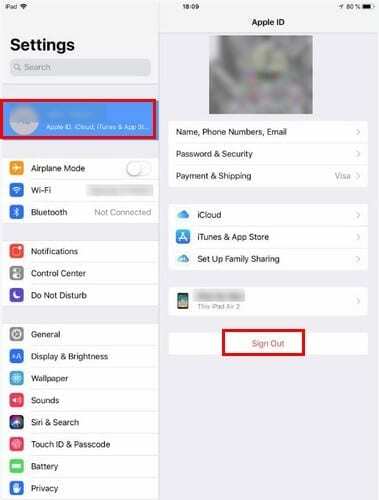
Een andere mogelijke oplossing is om uit te loggen bij uw account en weer in te loggen. Wanneer u op uw naam tikt, moet de uitlogoptie onderaan in het rood staan. Om uit te loggen bij je iTunes-account ga je naar instellingen > tik op je naam > iTunes & App Store > Selecteer je account > Afmelden.
Apps kunnen geen gegevens opslaan in iCloud
Om ruimte op uw iOS-apparaat te besparen, laat u uw apps hun gegevens opslaan in iCloud. Maar er zijn momenten waarop het niet automatisch wordt gedaan, en de oplossing kan zo simpel zijn als het inschakelen van de optie.
Het klinkt gek, maar de reden dat de apps de gegevens niet opslaan, kan zijn omdat je de optie niet hebt ingeschakeld. Om te controleren of het is ingeschakeld, ga je naar Instellingen> Tik op je naam> iCloud. Alle apps waarvoor de schakelaar is ingeschakeld, gebruiken iCloud.

iCloud synchroniseert niet
Je hebt dit al een miljoen keer gehoord, maar soms is een simpele herstart nodig. Schakel uw iOS-apparaat uit en weer in. Als het probleem na een herstart blijft bestaan, zorg er dan voor dat u bent aangemeld bij alle accounts die niet worden gesynchroniseerd. Om te controleren of je bent ingelogd, ga je naar Instellingen > tik op waar je naam staat op je iOS-apparaten.
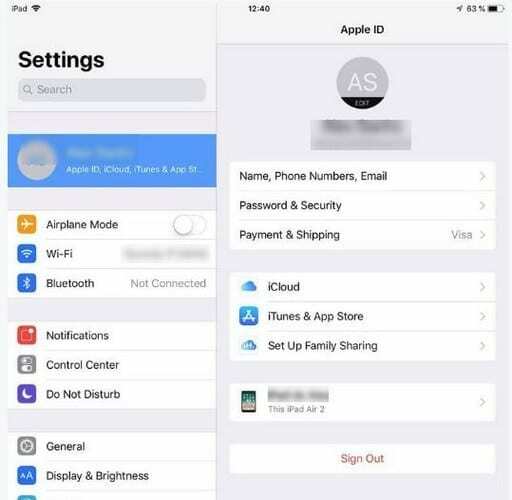
Kan niet voorbij het bericht over het bijwerken van iCloud-instellingen komen
Worden de iCloud-instellingen al geruime tijd bijgewerkt? Om dit te omzeilen, kunt u proberen uw iOS-apparaat uit te schakelen. Als het is uitgeschakeld en u drukt op de aan / uit-knop om het in te schakelen, blijft u erop drukken totdat het Apple-logo verschijnt.
U moet uw iCloud-gegevens opnieuw invoeren in Instellingen. Deze oplossing is ook van toepassing als u het probleem ondervindt wanneer u het ziet bij het instellen van uw nieuwe iPhone of iPad. Het is ook gebruikelijk om deze fout ook in de configuratie-assistent te zien.
Conclusie
Hopelijk zult u niet te vaak met deze problemen te maken krijgen. Maar als ze verschijnen, ben je goed en klaar. Apple biedt een uitstekende service, maar zelfs de beste kan van tijd tot tijd falen. Welke fouten kom je vaak tegen?